ROS在RViz与Gazebo仿真环境下的控制器(ArbotiX、ros_control)配置
本文主要是看了古月老师《ROS机器人开发实践》做得一些学习笔记,其中的代码模板部分也均源于其中。
ArbotiX与ros_control简介
从个人这几天的经历看来(鄙见,可能不具有准确性,仅给大家作参考),ArbotiX与ros_control在ROS中充当的均是控制器的角色,其完成的工作都是发送路径规划信息给电机,电机完成轨迹规划并发布关节状态给RViz或Gazebo用以显示动画。
ArbotiX
《ROS by Example》中把Arbotix称作一种仿真环境,古月老师的《ROS机器人开发实践》中介绍的更为清晰一些:
ArbotiX是一款控制电机、舵机的控制板,并提供相应的ROS包,但是这个功能包的功能不仅可以驱动真实的ArbotiX控制板,它还提供一个差速控制器,通过接收速度控制指令更新机器人的joint状态,从而帮助我们实现机器人在RViz中的运动。
同时,ArbotiX还提供了Joint Trajectory Action Controllers插件,该插件可以完成机械臂的相关电机控制。所以,ArbotiX控制器既能实现移动机器人的差速控制,亦能完成机械臂的关节控制。(本文主要记录控制机械臂的过程,差速轮相对比较容易理解)
ArbotiX主要使用方法如下:
- 创建
yaml关节配置文件 - 创建
ArbotiX相关节点加载配置文件
ros_control
官方wiki简介如下:
The ros_control packages are a rewrite of the pr2_mechanism packages to make controllers generic to all robots beyond just the PR2.
也就是说ros_control这个包的前身是PR2的一个包,后来将其改为更通用的框架。框架图示如下:
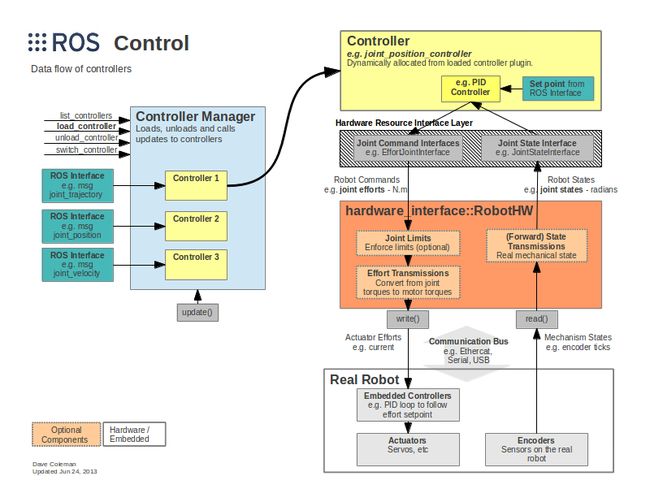
具体的每部分细节可以参见官方wiki或者古月老师博客,我只简单的说下自己的一些思路。ros_control的主要使用方法与ArbotiX套路基本一致,只需记住两点:
- 创建
yaml配置文件 - 创建
controller_manager控制器节点加载配置文件
控制器的具体配置细节
本文主要代码模板来源于古月老师的《ROS机器人开发实践》一书。
Moveit+RViz+ArbotiX
创建配置文件
ArbotiX提供了Joint Trajectory Action Controllers插件,可以用来驱动机械臂的关节运动,故需要进行机械臂的关节参数配置,便有了如下的配置文件,一般放在模型包的config文件夹下,设取名为arm.yaml:
joints: {
base_to_armA: {id: 1, ticks: 4096, neutral: 2048, max_angle: 180, min_angle: -180, max_speed: 90},
armA_to_armB: {id: 2, max_angle: 28, min_angle: -87, max_speed: 90},
armB_to_armC: {id: 3, ticks: 4096, neutral: 2048, max_angle: 178, min_angle: -58, max_speed: 90},
armC_to_armD: {id: 4, ticks: 4096, neutral: 2048, max_angle: 180, min_angle: -180, max_speed: 90},
}
controllers: {
arm_controller: {type: follow_controller, joints: [base_to_armA, armA_to_armB, armB_to_armC, armC_to_armD], action_name: arm_controller/follow_joint_trajectory, onboard: False }
}
文件主要分为两部分,第一部分用joints字典来指定关节名称和电机参数,每个电机参数同样以字典格式指定。joints的名字必须与URDF中设定的名字一致。关于具体电机参数可以参见《ROS by example vol2》的5.3节,在这里简单做个说明:
- id 电机的硬件编号
- ticks 默认值为1024。(个人理解就是类似于编码器的位数)书中提到两种电机,一种最大转动范围为300°,对应ticks为1024,另一种则全周范围转动即360°,对应ticks为4096。
- neutral 默认值为512(1024的一半)。arbotix电机映射到0弧度位置的ticks值,也即在中间位置设为0弧度位(我是这么理解的,可能有误,仅供参考),所以对应上述两种不同电机一般设为512或者2048。书中也有提到neutral设置为其他非中间值的情况。
- max_speed 最大电机允许速度。
- min_angle max_angle 最大最小电机允许角度。
第二部分是控制器的参数设置。
- arm_controller 控制器名字,同样以字典结构存储参数。
- type arbotix节点包含两种类型的控制器,一种是控制差速轮的
diff_controller,另一种就是控制关节轨迹(机械臂)的follow_controller。 - joints 以列表形式存储关节名,注意与前面关节名对应。
- action_name 指定arbotix节点接收的消息名称。即要想控制电机运转,必须发送action_name指定的topic名称。
- onboard: 个人理解就是只有在使用真正的ArbotiX控制板的时候该选项为True。
注:古月老师文件中还配置了末端控制器,用以控制末端张合,由于本文暂未研究末端控制,故未设置末端控制器相关内容。
看文件可能仍旧一脸懵逼,具体的参数作用表现如下图:
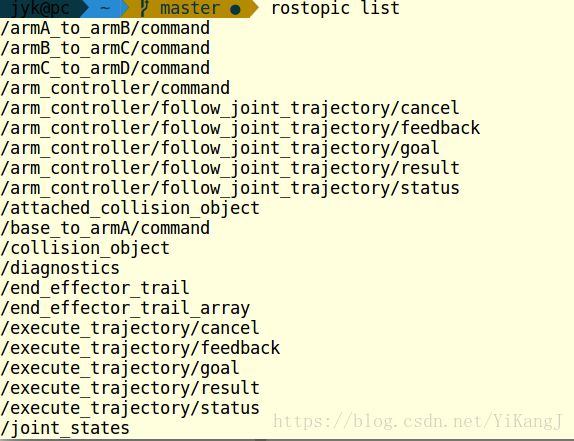
joints 字典配置的关节名称将来会对应到topic中的/JOINT_NAME/command这个话题,只需给其发送对应的指令
rostopic pub /armC_to_armD/command std_msgs/Float64 1.0
即可控制对应关节的运动指定弧度。但是这样做是枯燥而乏味的,我们的目的在于结合Moveit的输出开控制整个关节的运动轨迹。所以我们会用到 /arm_controller为前缀的action接口。那么问题来了,如何将Moveit与ArbotiX提供的action对接呢?我们需要一个桥梁,能够将规划轨迹以action的形式发布到ArbotiX的action接口上,问题就解决了。而这个桥梁,便是moveit_simple_controller_manager。下面说这个桥梁怎么使用:
在setup_assistant自动生成的moveit_config包中launch文件夹下有这么一个文件ROBOT_NAME_moveit_controller_manager.launch.xml,该文件默认生成的时候是空的,在这里面可以加载我们的桥梁moveit_simple_controller_manager相关的参数。具体内容如下:
<launch>
<arg name="moveit_controller_manager" default="moveit_simple_controller_manager/MoveItSimpleControllerManager" />
<param name="moveit_controller_manager" value="$(arg moveit_controller_manager)" />
<rosparam file="$(find ROBOT_PACKAGE_NAME_moveit_config)/config/controllers.yaml" />
launch>
文件中出现了一个controllers.yaml配置文件,好烦呀,怎么又有一个配置文件。试想,在这里我们仅仅是加载了配置文件,设置了moveit_controller_manager,貌似确实少了点东西。Moveit的桥梁跑起来了,但是我怎么知道我要把我的轨迹信息发给arbotix节点呢?自然会想到,Moveit发布话题,arbotix订阅同样的话题不就ok了么!确实是这样的,开始我们配置了arbotix的yaml文件,目的是告诉他要接收那些/arm_controller相关的话题,类似地我们应该设置一个yaml文件告诉Moveit要发布跟这些话题相关的信息。所以这个yaml文件的作用确实是这样的。一般在ROBOT_NAME_moveit_config/config文件夹中配置一个controllers.yaml文件来完成这项工作,具体如下:
controller_list:
- name: arm_controller
action_ns: follow_joint_trajectory
type: FollowJointTrajectory
default: true
joints:
- base_to_armA
- armA_to_armB
- armB_to_armC
- armC_to_armD
该文件列出了对应于setup_assistant中每个规划组对应的控制器。name与aciton_ns组成控制器action的接口名,即/arm_controller/follow_joint_trajectory,与前边arbotix订阅的消息接口是一致的,所以桥梁就能发挥作用了。default设置该控制器是否为该规划组的默认控制器,而joints则指明规划组中的关节。
配置文件搞定了,桥梁搭起来了。想想最开始的使用方法:1 配置文件,2 运行节点加载文件,所以下一步该好好利用这些配置了。
加载配置文件,启动节点
ROBOT_PACKAGE_NAME/launch/arbotix_arm_planning.launch
<launch>
<param name="/use_sim_time" value="false" />
<arg name="sim" default="true" />
<param name="robot_description" command="$(find xacro)/xacro --inorder '$(find ROBOT_PACKAGE_NAME)/urdf/ROBOT_PACKAGE_NAME.xacro' " />
<node name="arbotix" pkg="arbotix_python" type="arbotix_driver" output="screen" >
<rosparam file="$(find ROBOT_PACKAGE_NAME)/config/arbotix_arm.yaml" command="load" />
<param name="sim" value="true" />
node>
<node pkg="robot_state_publisher" type="robot_state_publisher" name="robot_state_publisher"/>
<include file="$(find ROBOT_PACKAGE_NAME_moveit_config)/launch/move_group.launch" />
<node name="rviz" pkg="rviz" type="rviz" args="-d $(find ROBOT_PACKAGE_NAME)/config/pick_and_place.rviz" required="true" />
launch>
如此便可以愉快地跑自己的Moveit相关例程了,当然也可以直接使用RViz的Motion Planning插件直接以GUI方式进行运动规划。
Moveit+Gazebo+ros_control
配置完ArbotiX,Gazebo的配置就很容易理解了。套路是一样一样的~~
创建配置文件
ros_control提供了JointTrajectoryController的控制器插件,用接收Moveit发送过来的轨迹信息,然后转换为控制Gazebo关节所需要的信息。
对应于前述的arm.yaml,我们需要配置一个文件告诉ros_control的controller_manager我们要发布什么样类型的信息,关节列表,控制参数等。
ROBOT_PACKAGE_NAME/config/trajectory_control.yaml
arm:
arm_joint_controller:
type: "position_controllers/JointTrajectoryController"
joints:
- base_to_armA
- armA_to_armB
- armB_to_armC
- armC_to_armD
gains:
base_to_armA: {p: 1000.0, i: 0.0, d: 0.1, i_clamp: 0.0}
armA_to_armB: {p: 1000.0, i: 0.0, d: 0.1, i_clamp: 0.0}
armB_to_armC: {p: 1000.0, i: 0.0, d: 0.1, i_clamp: 0.0}
armC_to_armD: {p: 1000.0, i: 0.0, d: 0.1, i_clamp: 0.0}
同样类比于arm.yaml,通过列出topic我们可以发现,该文件其实指定了发布消息的命名空间与话题名称,即/arm/arm_joint_controller/...。如下图:

同理,对于moveit_simple_controller_manager这个桥梁,我们应该将轨迹信息发布到与控制器接收一致的话题上,自然想到需要对其配置文件进行修改,为了方便运行Arbotix或Gazebo,我们新建配置文件controllers_gazebo.yaml并在ROBOT_PACKAGE_NAME_moveit_controller_manager.launch.xml文件中添加加载Gazebo配置文件的内容。
ROBOT_PACKAGE_NAME_moveit_config/config/controllers_gazebo.yaml
controller_manager_ns: controller_manager
controller_list:
- name: arm/arm_joint_controller
action_ns: follow_joint_trajectory
type: FollowJointTrajectory
default: true
joints:
- base_to_armA
- armA_to_armB
- armB_to_armC
- armC_to_armD
ROBOT_PACKAGE_NAME_moveit_controller_manager.launch.xml
<launch>
<arg name="moveit_controller_manager" default="moveit_simple_controller_manager/MoveItSimpleControllerManager" />
<param name="moveit_controller_manager" value="$(arg moveit_controller_manager)" />
<rosparam file="$(find ROBOT_PACKAGE_NAME_moveit_config)/config/controllers_gazebo.yaml" />
launch>
加载配置文件,启动节点
ros_control控制器配置完成,自然要进行配置加载
ROBOT_PACKAGE_NAME/config/arm_trajectory_controller.launch
<launch>
<rosparam file="$(find ROBOT_PACKAGE_NAME)/config/trajectory_control.yaml" command="load" />
<node name="arm_controller_spawner" pkg="controller_manager" type="spawner" respawn="false" output="screen" ns="/arm" args="arm_joint_controller" />
launch>
加载机器人状态发布节点
ROBOT_PACKAGE_NAME/config/arm_gazebo_states.launch
>
<!-- 将关节控制器的配置参数加载到参数服务器中 -->
> -->
<!-- 运行robot_state_publisher节点,发布Tf -->
>
注:这里加载的joint_state_controller插件是一个ros_control的可选插件,用来发布机器人的关节状态和TF变换,如果不加,当在RViz里面添加RobotModel插件的时候无法显示正确的机器人模型,但是单纯添加MotionPlanning的时候是正常可以规划的。如果添加了该控制器,则要添加如下配置文件
ROBOT_PACKAGE_NAME/config/arm_gazebo_joint_states.yaml
arm:
# 发布关节状态
joint_state_controller:
type: joint_state_controller/JointStateController
publish_rate: 50
我估计是因为该插件为可选的原因,所以上述都是按古月老师书中的方式先写配置文件然后加载的。其实仔细想想,既然joint_state_controller也是ros_control的插件,在配置和加载arm_joint_control的时候就可以一块加载了。故可以省掉创建arm_gazebo_states.yaml这个配置文件了。然后合并后的trajectory_control.yaml与arm_trajectory_controller.launch,arm_gazebo_states.launch便成了如下的样子:
ROBOT_PACKAGE_NAME/config/trajectory_control.yaml
arm:
arm_joint_controller:
type: "position_controllers/JointTrajectoryController"
joints:
- base_to_armA
- armA_to_armB
- armB_to_armC
- armC_to_armD
gains:
base_to_armA: {p: 1000.0, i: 0.0, d: 0.1, i_clamp: 0.0}
armA_to_armB: {p: 1000.0, i: 0.0, d: 0.1, i_clamp: 0.0}
armB_to_armC: {p: 1000.0, i: 0.0, d: 0.1, i_clamp: 0.0}
armC_to_armD: {p: 1000.0, i: 0.0, d: 0.1, i_clamp: 0.0}
# 发布关节状态
joint_state_controller:
type: joint_state_controller/JointStateController
publish_rate: 50
ROBOT_PACKAGE_NAME/config/arm_trajectory_controller.launch
>
>
>
>
ROBOT_PACKAGE_NAME/config/arm_gazebo_states.launch
>
<!-- 将关节控制器的配置参数加载到参数服务器中 -->
<node name="joint_state_publisher" pkg="joint_state_publisher" type="joint_state_publisher">
<param name="/use_gui" value="false"/>
<rosparam param="/source_list">[/arm/joint_states]rosparam>
node>
launch>
注意到最后加载了joint_state_publisher节点,关键问题是其/source_list参数,这是一种设置joint_state_publisher话题来源的方式,也即它订阅了/arm/joint_states这个话题,然后发布了/joint_states话题,而/joints_states被move_group订阅,从而Moveit获取到了来自于Gazebo控制器的关节状态信息。
以上看法仅为个人看法,可能存在不妥甚至错误,希望大家不吝赐教,共同学习。